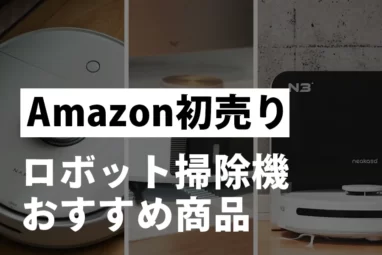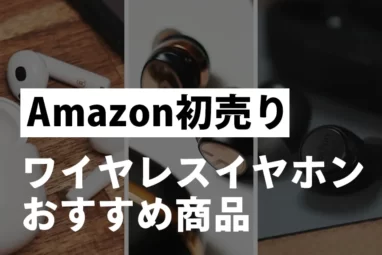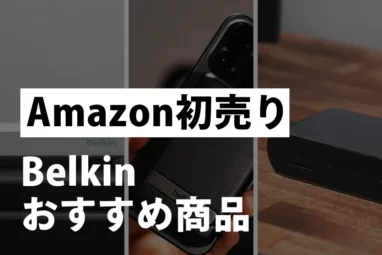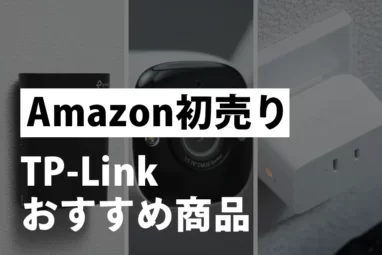【体験談本音】Echo Show 15 レビュー|できることはなに?おすすめの使い方・設定方法や壁掛けの方法や口コミ評判も紹介!

※当記事内で紹介しているリンクは一部Amazonアソシエイトリンクがあります
この製品はAmazonプライムデー2023年のおすすめ商品に選ばれています。
- Echo Show 15ってなに?
- Echo Show 15のメリット・デメリットの体験談やレビューを知りたい
- Echo Show 15は良い口コミが多く絶賛されているけど、本当のところはどうなの?
Amazonのスマートディスプレイと呼ばれるloTデバイスに「Amazon Echo Show 15」が登場してはや一年ほど。
Amazon Echo信者のボクがずっと待ち望んでいた大画面「15.6インチフルHDディスプレイ」を備えて登場したのですが中々購入に踏み切れませんでした。
今回セールでやっと安く購入できたので、リアル体験談として本音レビューを書いていきます。
 コビロボ
コビロボ全体的に良い評判多いけど本当なのかまだ半信半疑

AmazonのEcho Showシリーズは、シリーズ別に何世代も何個もお世話になってきたAlexa搭載スマートデバイスなので期待大です!
タッチパネルの操作・音声操作どちらも対応しているし、大画面で動画も見れちゃう本機。わかり易く紹介していきますね!
Echo Show 15とは
Echo Show 15とは
Amazonブランドでアレクサで操作できるEchoシリーズの「スマートディスプレイ」です。
Echoシリーズは今や何種類もありますが、本機Echo Show 15は壁に取り付けることができるディスプレイで、大画面で自由な使い方ができます。
特徴
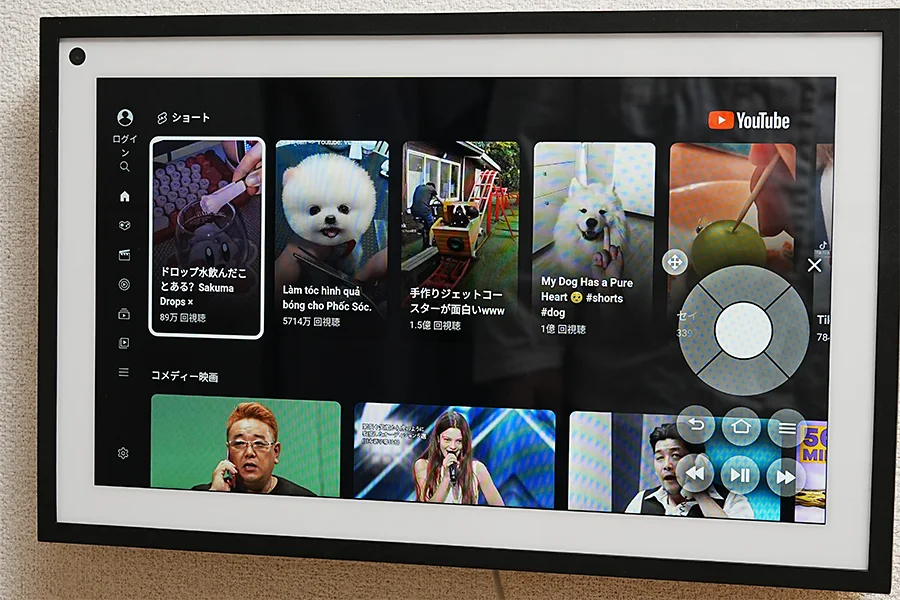
- 壁掛けでスタイリッシュに設置
- 15.6インチのフルHDディスプレイ
- タブレットのような立ち回り
- 顔認証搭載で個人情報表示
- カメラ搭載で監視などできる
- 音声アシストアレクサ操作可能
Echo Show 15は、Echo Showシリーズの中でも大画面ディスプレイの15.6インチを搭載。一般的なノートPCとサイズは変わりません。
さすがに解像度は4Kではないにしろ、フルHDで表示されるので普通に動画コンテンツを楽しむ分には、十分なディスプレイ性能をもつのも特徴の一つ。
これ一つあれば、自宅の中をさらにスマートホーム化することもできるガジェットです。
スペック
| 項目 | 詳細 |
|---|---|
| 画面サイズ | 15.6 |
| 解像度 | 1980×1080(フルHD) |
| サイズ | 横幅:402mm 高さ:252mm 奥行:35mm |
| 重量 | 2.2kg |
| スピーカー | 1.6インチ×2 |
| カメラ | 5MP |
| 壁掛け | ◯ |
| アレクサ対応 | ◯ |
| 家電の操作 | ◯ |
| 音声ストリーミングサービス | ◯ |
| ビデオ通話/音声通話 | ◯ |
| 価格 | 29,980円 |
Echo Show 15でできること・良かった点(メリット9つ)
開封レビューの前にEcho Show 15でできること・良かった点【メリット9つ】を紹介します。
メリット
1.ありとあらゆるウィジェットを配置して生活に合わせた使い方ができる
Echo Show 15がスマートディスプレイとして優秀なのは、ホーム画面でウィジェットを常に確認できること。
そして、そのウィジェットが豊富なので実生活の利便性に直結します。
ウィジェットの種類
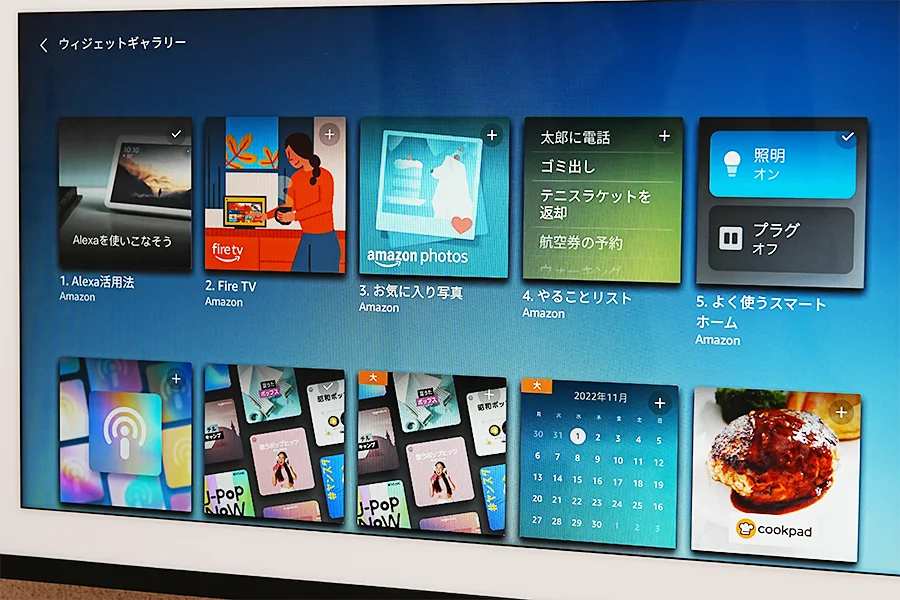
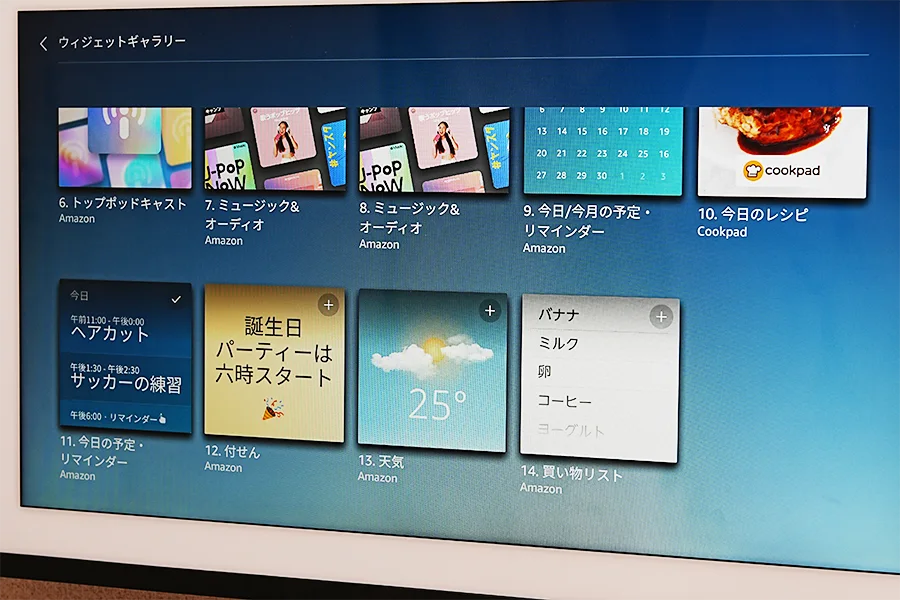
- Alexa活用法
- Fire TV
- お気に入り写真
- やることリスト
- よく使うスマートホーム
- トップポッドキャスト
- ミュージック&オーディオ(小)
- ミュージック&オーディオ(大)
- 今日/今月の予定・リマインダー(小)
- 今日のレシピ
- 今日の予定・リマインダー(大)
- 付せん
- 天気
- 買い物リスト
※2023年2月時点 アプデで今後ウィジェットが増える可能性があります
これらを常にディスプレイに待機させるのですが、購入前想像していた以上に便利だった。
ウィジェットが使いやすすぎる
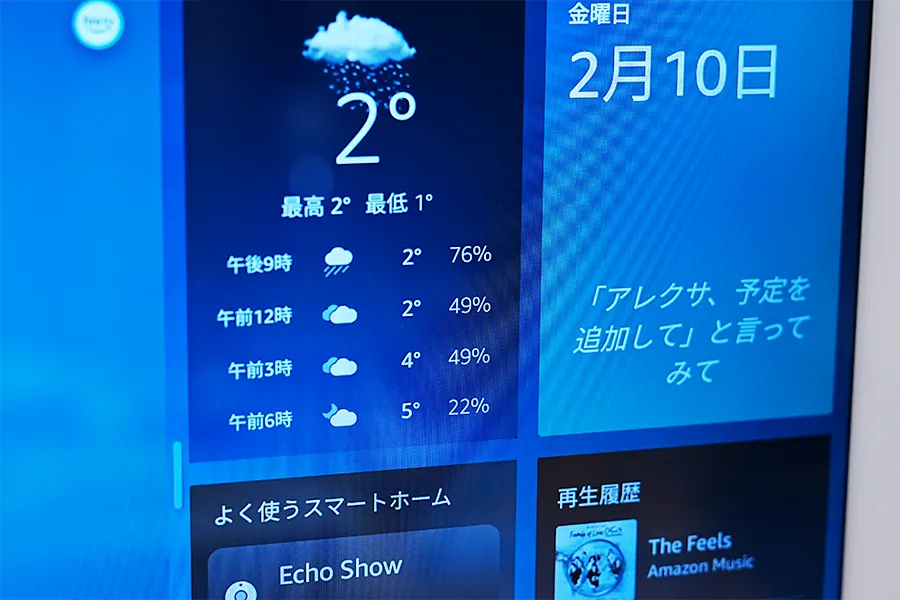
その他のEcho Showと比較にならないくらいアレクサウィジェットが使いやすいです。
Echo Show 15以外のモデルのEcho Showだとホーム画面にウィジェットを複数並べて一覧で見たり確認できず、確認するにはワンアクション必要でした。
しかも操作がモッサリしていて面倒に感じましたからね。
この面倒・ストレスをEcho Show 15だと感じなくなるのがメリットすぎます。毎日使う物がラクになるのは最高のライフハック!
 こびぃ
こびぃウィジェットがつねにホーム画面にあって、タッチですぐ操作できるのは思った以上に便利!他のEcho Showとの使い勝手の大きな違いだね!
2.タブレットのように使用でき便利

Echo Show 15はただの15.6インチのフルHDディスプレイではなく、タッチ操作が可能なタッチディスプレイです。
よって、iPadや同社のFireタブレットのようにディスプレイをタッチしながら操作ができるので、難しい操作も必要なく直感的に操作できます。
スマホのAlexaアプリからも操作可能
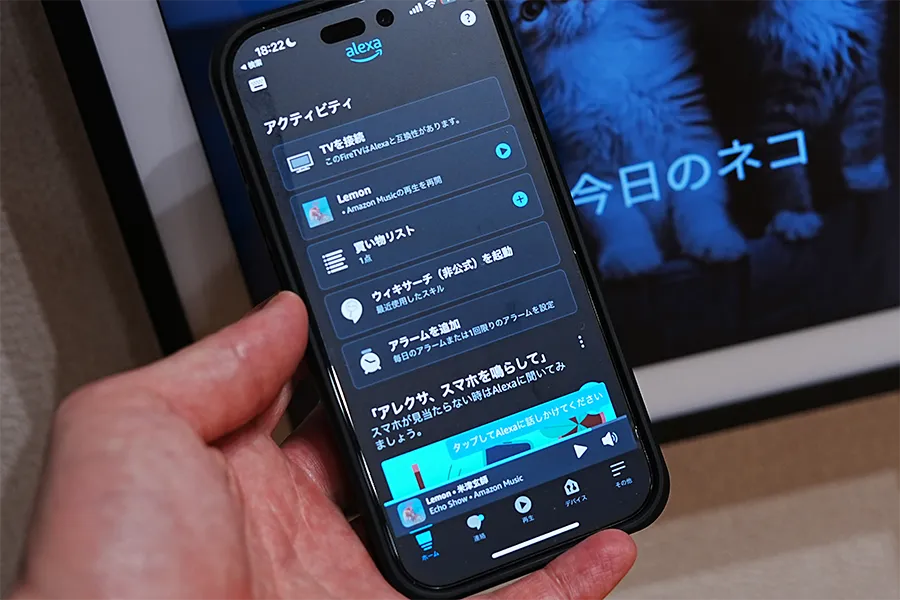
iPhoneやスマホのAlexaアプリから、Echo Show 15の操作も他のEcho Showデバイスと同様に操作可能。
遠くにいるときに遠隔操作もできるし、スマホ連携は嬉しいポイント。
3.You Tube・Netflixなど動画コンテンツを視聴できる
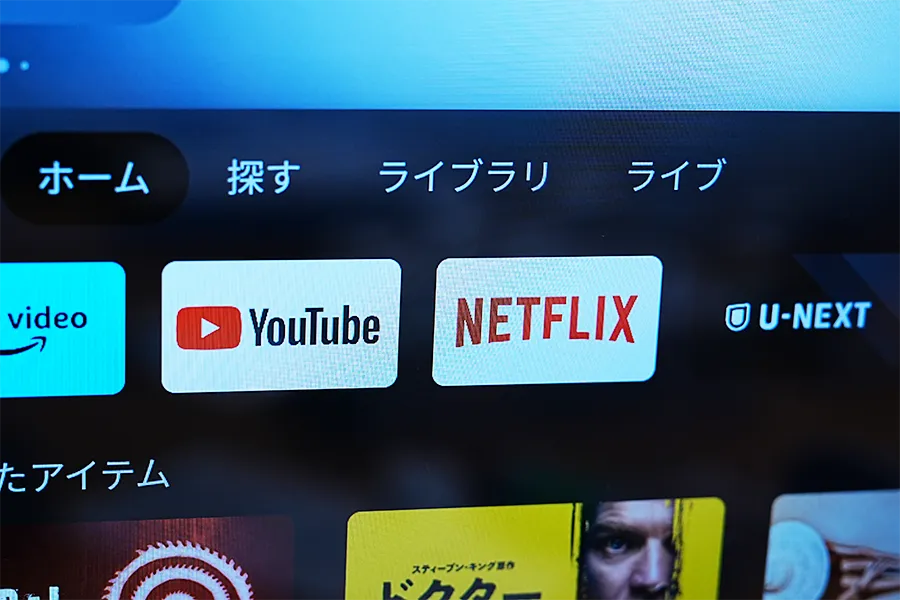

Echo Show 15は、動画コンテンツを楽しむことができます。
You Tubeをはじめ、Netflix・U-NEXT・Disny+・Hulu、Tverなど普通にFire TV Stickを通した時に見れる動画コンテンツを視聴できます。
家の間取り上、テレビが遠くて見えない場所とかありますよね。そこに設置して、動画を楽しむことができるので今ある自宅の不便な点を解消可能。
4.Amazon音声アシストのアレクサで音声で様々な操作ができる

って聞いてみた
Echo Show 15に限らずですが、AmazonのEcho Showはアレクサ音声機能対応です。
- アレクサ、今日の天気は?
- アレクサ、タイマー5分お願い
- アレクサ、リビングの電気を消して
- アレクサ、You Tube流して
これら応答の正確性も良く、アレクサ音声アシスト機能を存分に活用できるので便利。
5.フォトフレームのような使い方が可能


この機能は特に「他人が来客時」に活用できる機能です。
Echo Show 15には、自分たち家族の予定や、買い物リスト・やることリストなど家族はいいけど、他人には見られたくない内容がディスプレイ表示されます。
そこで活きるのがフォトフレーム機能。起動させればすぐにアート作品や任意の写真・画像のみ表示させることができます。
6.音楽を楽しめる
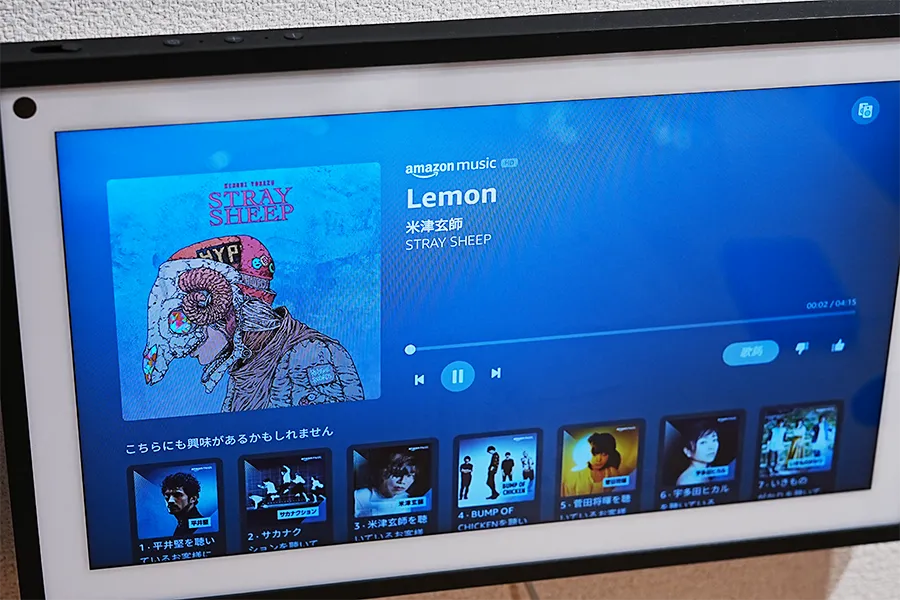
Amazon Music Unlimitedを契約していると、Echo Show 15を通して好きな音楽鑑賞ができます。
操作も簡単で「手でタッチ操作」「音声で操作」どちらも併用できるので、状況に合わせて操作可能。
 こびぃ
こびぃ料理をしてて、手がふさがってるときなんかは『アレクサ、〇〇の音楽をかけて!』だけで起動できるから便利だよ!
7.カメラで部屋の様子をチェック

Echo Show 15には、5MPカメラ(500万画素)が備わっているので、設置している場所を映し出せます。

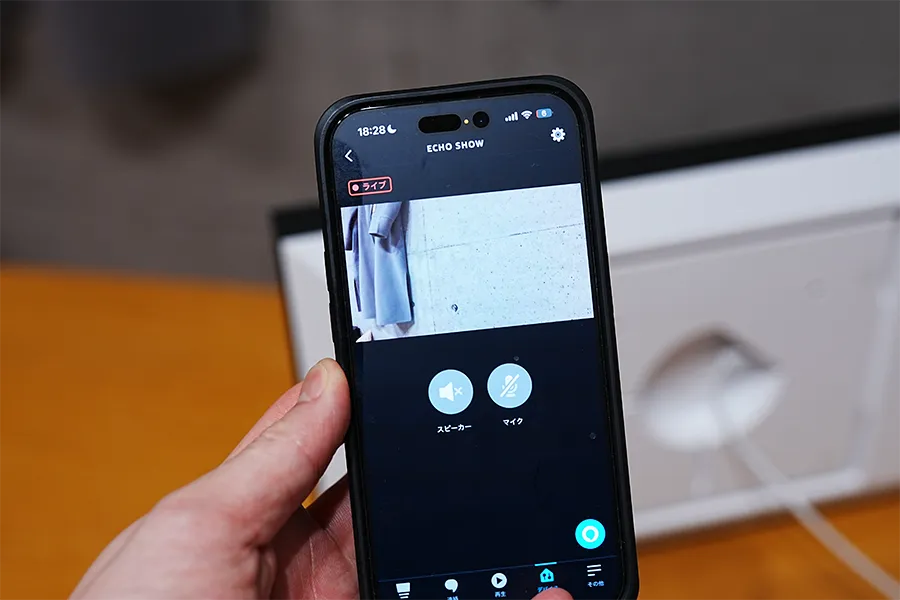
カメラに映した部屋の様子は、Alexaアプリ(スマホアプリ)・他のEcho Show端末から遠隔でチェックが可能です。
ペットや子供のお留守番中などをモニター越しに簡単にチェックできるのは安心・安全だし何より別途カメラを購入する必要がないので便利です。
 こびぃ
こびぃ実家に備え付けて、高齢の両親の様子を確認したり、逆に孫の顔を見せてあげることもできるよ!
8.家族一人ずつ個人情報を入れることができる

Echo Showは家族使用を前提にしている設計で、各個の情報を登録できます。
父、母、息子・娘のように登録しておき、自分がコンテンツ使用するときだけログインを切り替えて、You Tubeを楽しんだりできるので、履歴が見られる心配もありません。
9.低電力モード搭載
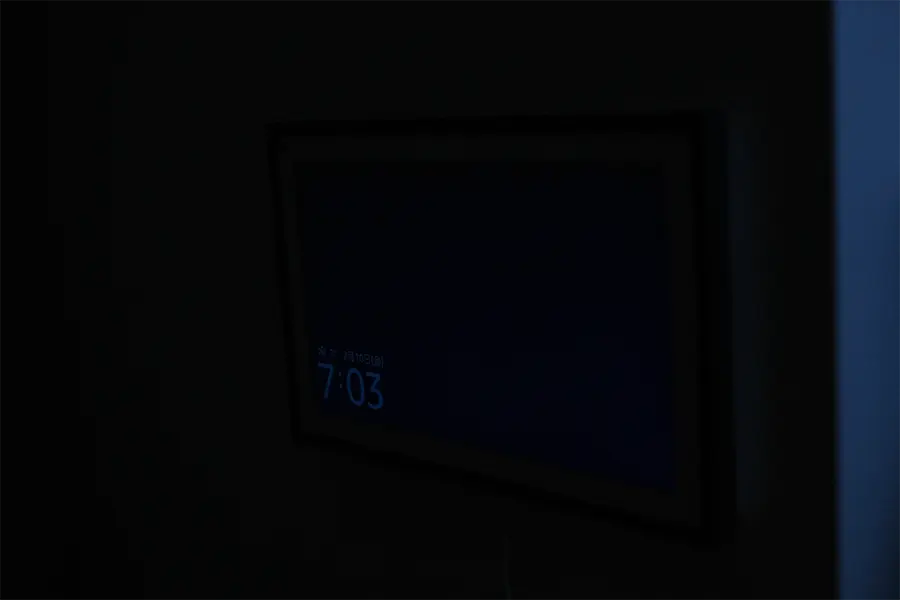
Echo Show 15のカメラ機能は、ただ映像を写すだけでなく、人がいる・いないを判断してくれる役割もあります。
人がいないと判断したら、自動的に節電モードになるため、気になる電気代を抑えることができるお財布に優しい設計。
10分間操作しないとスリープ状態に設定することも可能です。
 こびぃ
こびぃ人を自動感知して、消灯⇄自動点灯する機能は、節電だけでなく暗い部屋に設置しているときなども便利だよ!
Echo Show 15の気になった点(デメリット4つ)
Echo Show 15を使ってて気になった点(デメリット)は4つあります。
- 待機電力
- スピーカー性能はしゅぼい
- 付属のケーブルが短い
- ウィジェットの柔軟性が乏しい
1.待機電力
節電モードがあるとはいえ、昨今電気代高騰していることから、待機電力が気になる人も多いはず。
待機電力が高いというより、Echo Show 15は正直無くても生活できるガジェット・デバイスです。
このような嗜好品に対して電気代をかけても良いものか…と葛藤はしますね。
| モード | 消費電力 |
|---|---|
| 通常モード | 10W前後 |
| 節電モード | 3〜5W |
1ヶ月約223円かかる
消費電力1Wを1時間使用した場合の電気料金は、約0.03円と言われています。
上記の料金で計算してみると、スリープモードを使用せずに通常モード使用で24時間なら7円、1ヶ月なら223円がEcho Show 15にかかる電気料金です。
2.スピーカー性能はしゅぼい
1.6インチのスピーカー2基搭載していますが、かなり軽い音質。それこそMacBook Proのスピーカーの方が断然上です。
あくまでも「ちゃんと聞ける」くらいの物で認識したほうが良いですね。
決して最高音質!や臨場感ある迫力サウンド!みたいな期待はしてはいけません。
 こびぃ
こびぃSoundCoreのような外付けのスピーカーを接続するとだいぶ良くなるよ!
3.付属のケーブルが短い

付属ケーブルの長さは1.5mです。壁掛け前提の本機だからこそ、延長ケーブルが欲しかった。
ちょっと高い位置+コンセントが遠いとまともに接続できません。
専用の延長コードを使用すれば、最大3.3mまで対応可能になります。
使用する場所からコンセント位置まで図って1.5m以上あるのであれば先に延長コードを購入すると良いですよ。
4.ウィジェットの柔軟性が乏しい
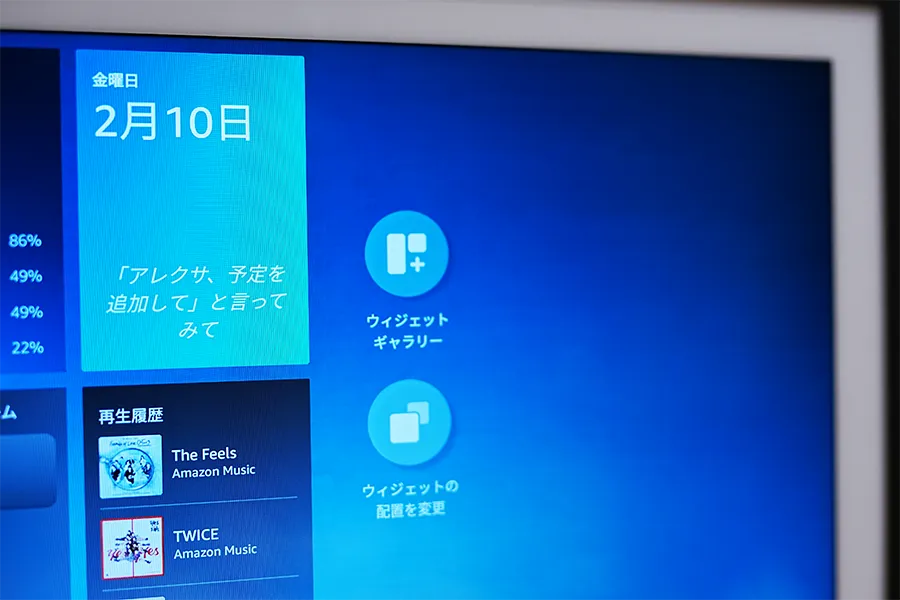
メリットでも書いたのですが、ウィジェット自体はかなり使いやすいです。
残念なのが柔軟性。
自分好みにカスタマイズのようなことができないので、設定されているウィジェットを基本的に使用するのがEcho Show 15なんですよね。
なんか近未来的なディスプレイだったので、もっとカスタマイズできるかと思いましたが、そんなことはなかった。
Echo Show 15 開封レビュー
Echo Show 15の開封時や壁に設置する方法などを書いていきます。
パッケージ付属品
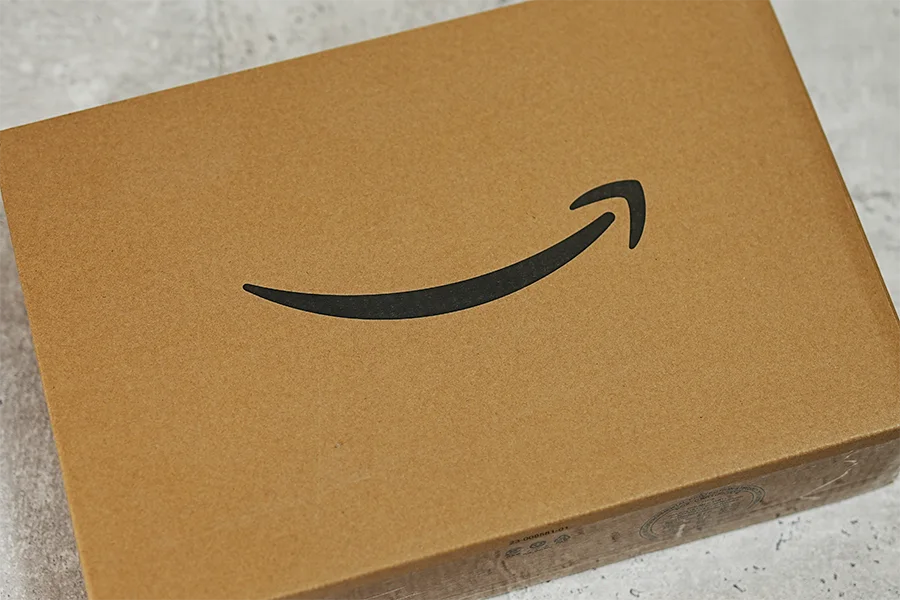
結構大きなダンボールで届きます。そりゃ15.6インチのフルHDディスプレイモニターが入ってますからね。
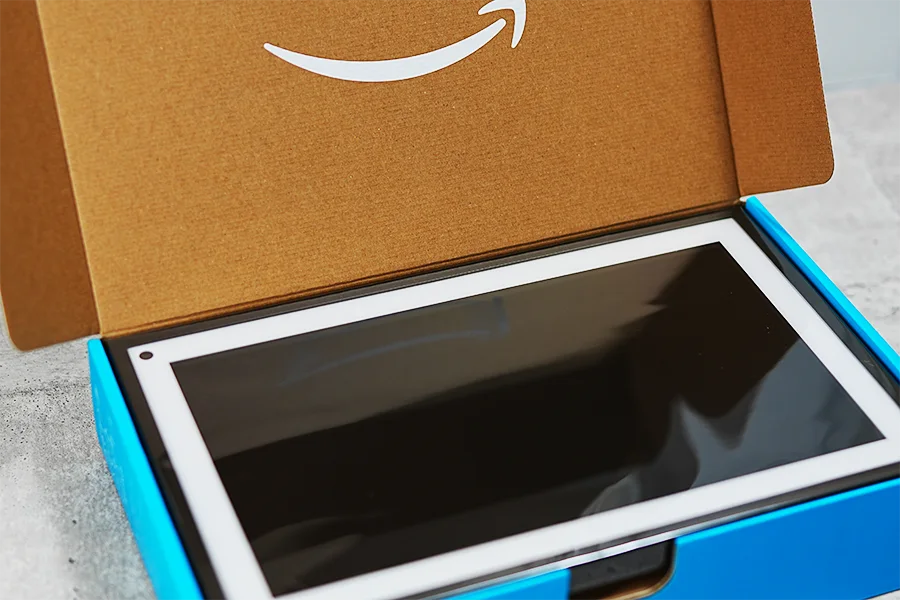
梱包は隙間がない状態で届きますが、ディスプレイが上向きなので外から衝撃あるとディスプレイが割れる可能性が高そう。

付属品は結構はいってます。
- Echo Show 15本体
- 電源アダプター
- 壁掛け用マウント
- 取り付け用の用紙(ネジアンカーの目印)
- ネジ × 4
- アンカー × 4
- 取扱説明書


Echo Show 15は基本的に壁にかけるスタイルなので、壁掛け用のキットもあるんですけど、壁にガッツリ穴をあけるタイプのネジなので使う人少なそう。

ボクは賃貸住みなこともあるので、壁穴が目立ちにくいEcho Show 15専用の壁美人を購入。殆どの人はこれを購入した方が良いです。
外観デザイン

Echo Show 15の最大の魅力であるディスプレイは、15.6インチのフルHDディスプレイを搭載。大きな画面を室内のどこにでも設置できるのは強力。
ベゼルは太いので、ややモッサリしていますがカメラ機能もついているので、見守りデバイスとしても使用できます。
背面は電源プラグのホールや壁掛けレール穴あり


背面は壁掛け用のレールや中央には電源プラグを差し込む穴やケーブルを逃がす溝があります。
1.6インチのスピーカー2基搭載
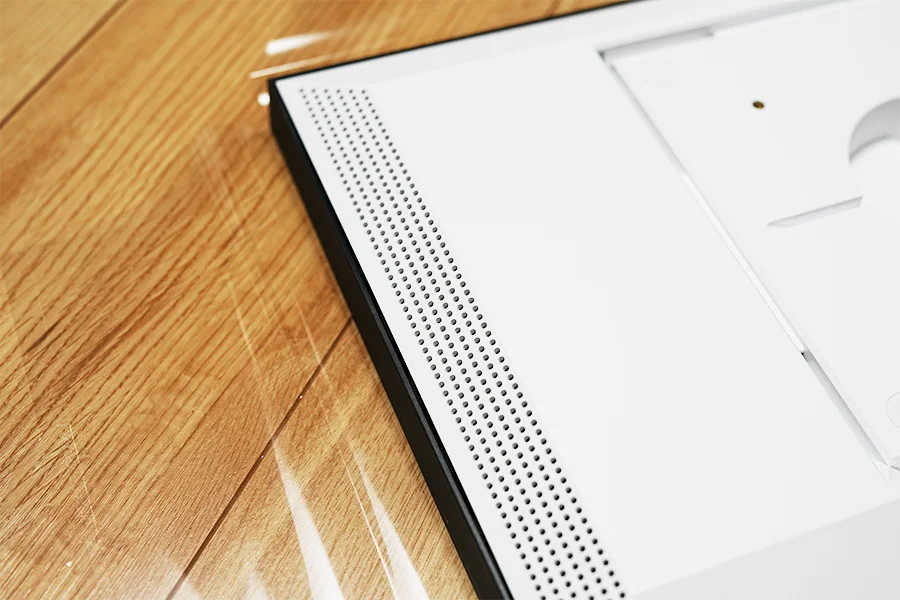
背面には1.6インチのスピーカーが両サイドに2基搭載されています。
ただ、このスピーカーですがお世辞にも良い音とは言い難いので、音に少しでも拘りある人はAnker SoundCore 3のような外部スピーカーを準備したほうが良いです。
ボタン周りは上部に密集

フロントカメラがある側の上部にボタン・スイッチ類が集まっています。
ボタン・スイッチ一覧
- カメラのオンオフ
- マイクのオンオフ
- 音量アップ
- 音量ダウン
サイズ重量

Echo Show 15のサイズは、幅402mm x 高さ252mm x 奥行35mmです。※画像は横向け取り付け時
実際に取り付けてみて、取り付け位置は本体サイズより20mm前後上下左右に余裕を見た方が良いと感じました。
重量は2.2kgと、軽くはない重量なので壁につけるキットは付属の物や専用の壁美人じゃないとリスクが高いので、安いからと言って100均などの壁付ネジ等使用しないように。
取り付け方法
Echo Show 15の取り付け方法を紹介します。
Echo Show 15の取り付け方法・手順
- 取り付け位置を決める
- 壁掛けキットを取り付ける
- Echo Show 15をかける
STEP1:取り付け位置を決める


ボクは基本横向きで使用する予定ですが、それでも横置き・縦置き時どちらも位置確認はしました。
壁に取り付ける際は、ギリギリに取り付けるよりやや余裕をもたせた方が良い感じです。
STEP2:壁掛けキットを取り付ける

付属のキットは壁にガッツリ穴をあけるタイプだったので、穴が空きにくい壁美人を購入。これはホッチキスで止めるので、穴も目立ちにくく原状復帰が容易にできます。

同梱品は、「壁美人本体・専用ホッチキスの針・本体とホッチキスを繋ぎ止めるカバー」の3つ。
壁美人を使う場合に必要なアイテム


壁美人を取り付けるときにホッチキスが必要ですが、どんなホッチキスでも良いわけじゃないです。条件は「180°開くタイプ」
ボクは、マックスホッチキスHD-10D(ブラック)を用意しました。これすごく取り付けやすかったのでおすすめ!
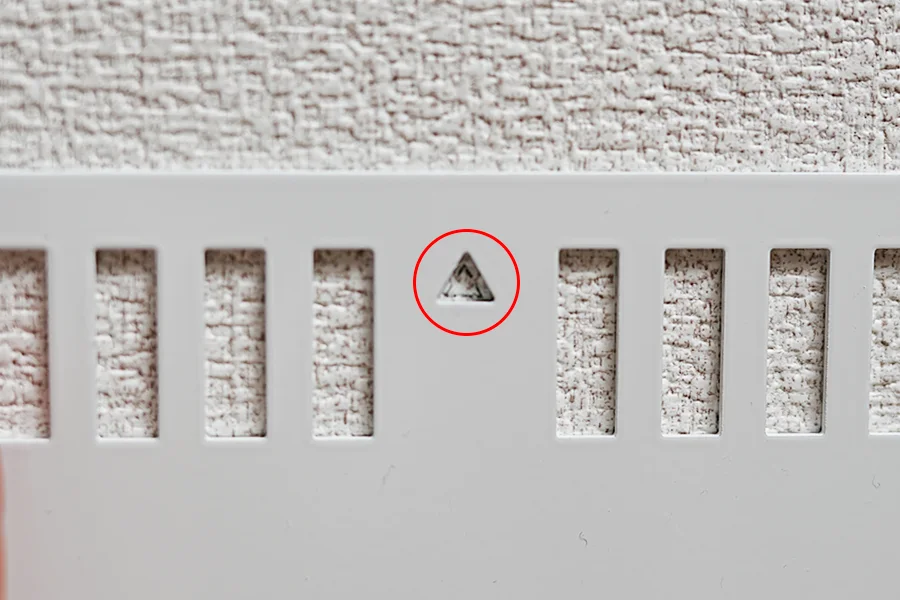
壁美人を取り付ける位置を決めてズレないようにシャーペンかなにかで印しをつける。

透明シートを壁美人の四つ穴に被せる。


ホッチキスを180°開いた状態で打ち込む。

上下左右に2段ずつホッチキスを打ち込んだら完成。なおホッチキスは多少ズレてても問題なかったです。
STEP3:Echo Show 15をかける


Echo Show 15を取り付ける前に電源をまず通します。付属品のACアダプターを取り付けてコンセントに差し込むだけ。



壁に取り付けた壁美人にEcho Show 15をひっかけると完成です。
欲をいえばもっと薄型がよかった。筐体の厚みが35mmあって、やや隙間ができるのでだいたい40mmくらい突き出します。
安定感はあるので、ディスプレイを触って操作するときや側面のボタン操作するときにぐらついたりもなし。
壁に取り付けた状態でボタン周りの確認

Echo Show 15の初期設定方法
Echo Show 15の初期設定方法を画像つきで紹介します。
基本的に選択していくだけなので簡単です。
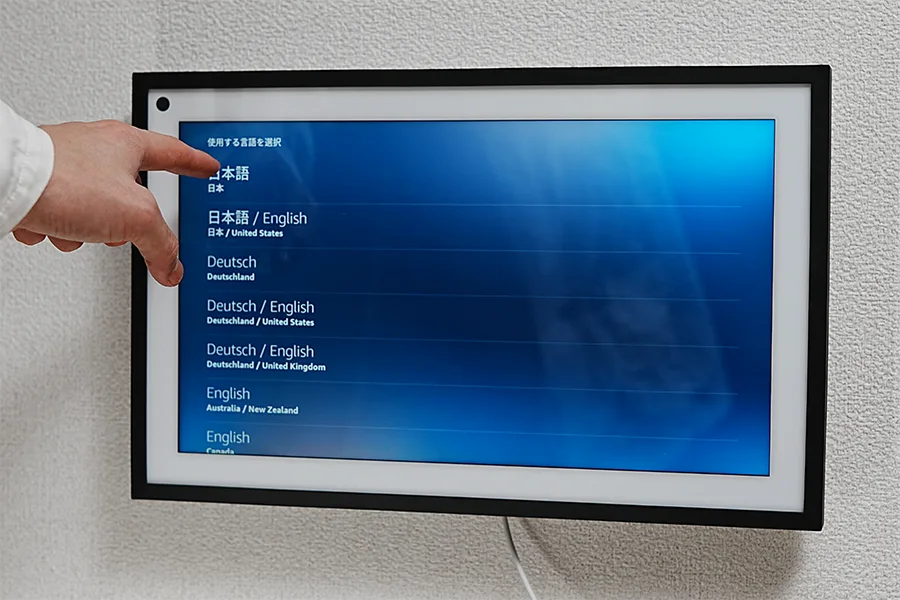
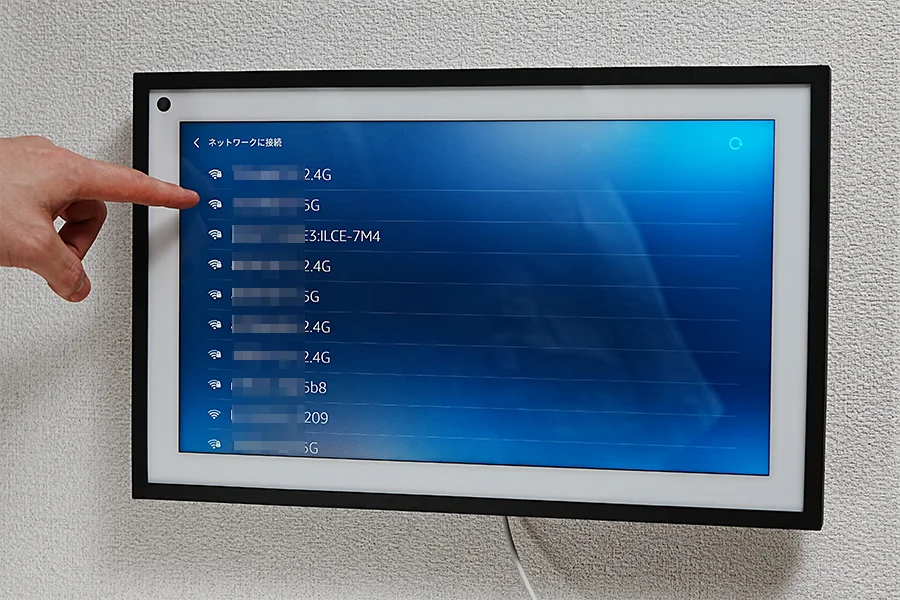

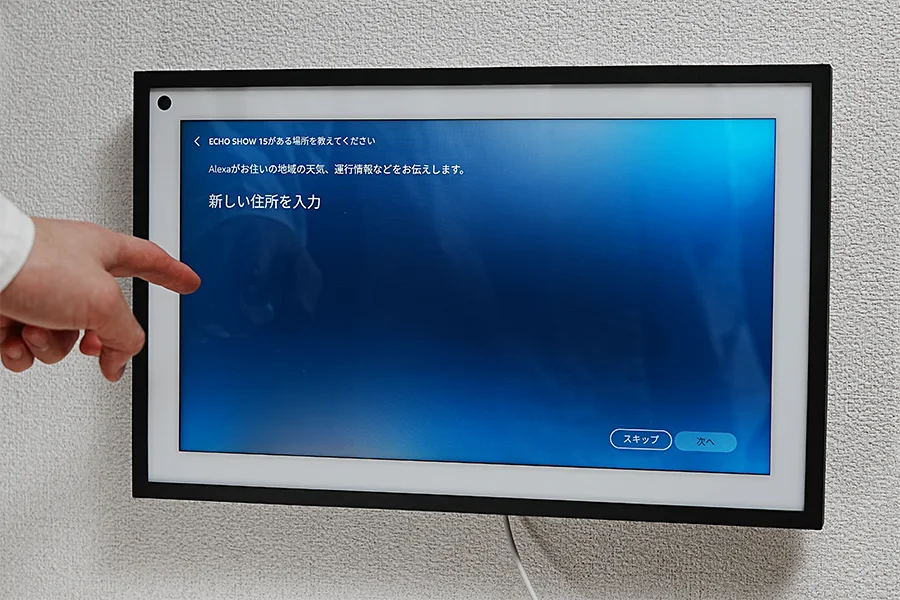
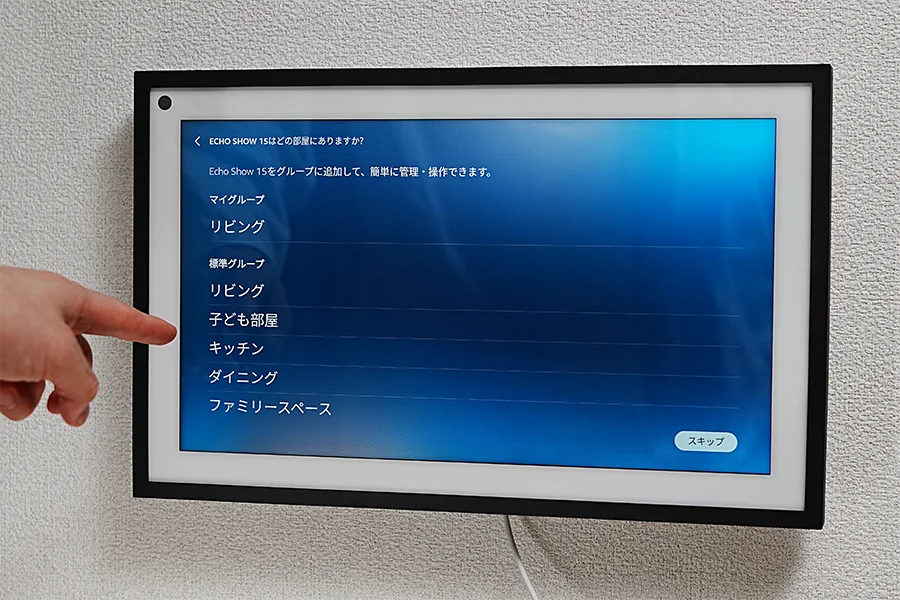
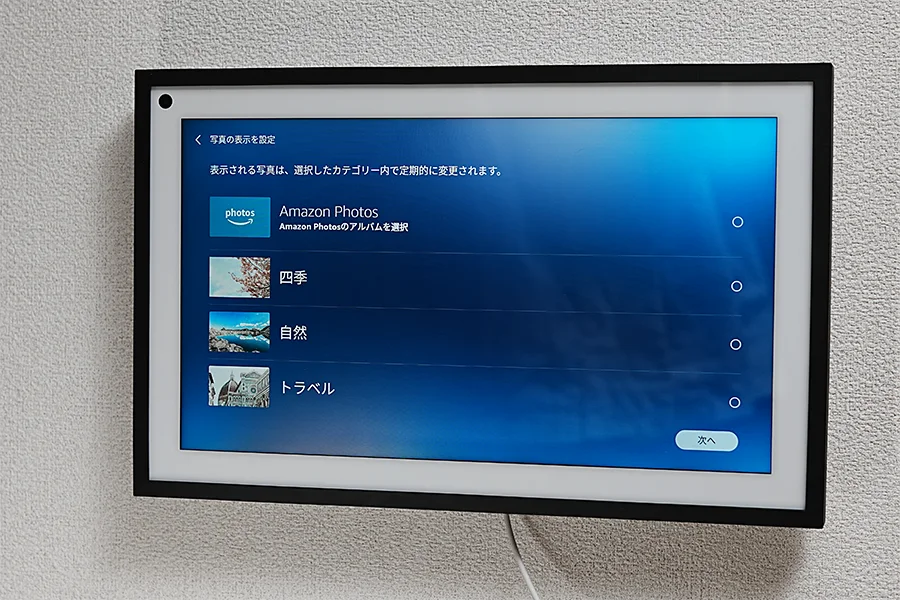
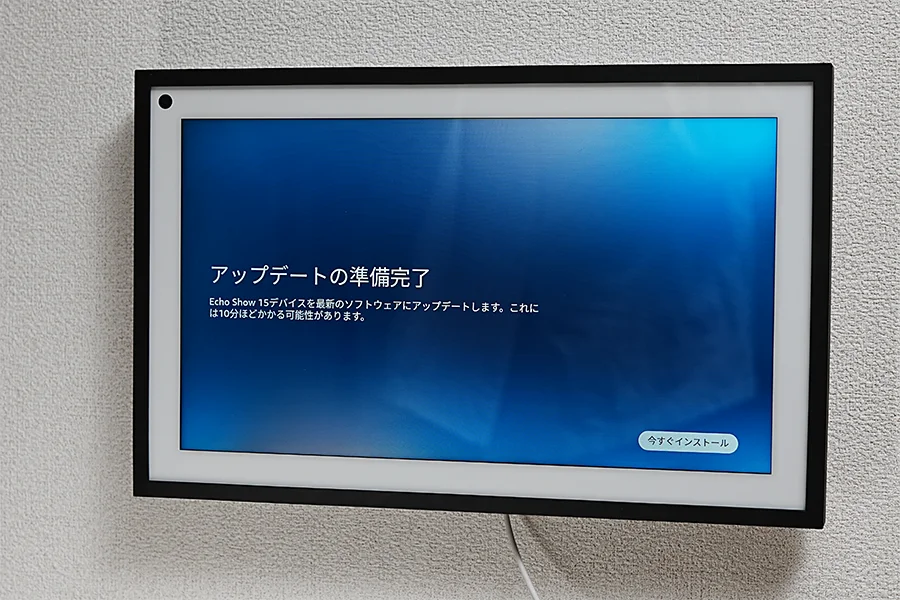
Echo Show 15の初期設定方法・手順
- 言語選択
- Wi-Fi設定
- Amazonアカウントサインイン
- 住所入力
- 使用場所を選択
- 壁紙設定
- アップデート
 こびぃ
こびぃ特に難しい部分がないよ!最後のアップデートまでは5分もかからないけど、アップデートが5〜10分くらいかかるね!
Echo Show 15でYou Tubeを見るならリモコンはあったほうが良い
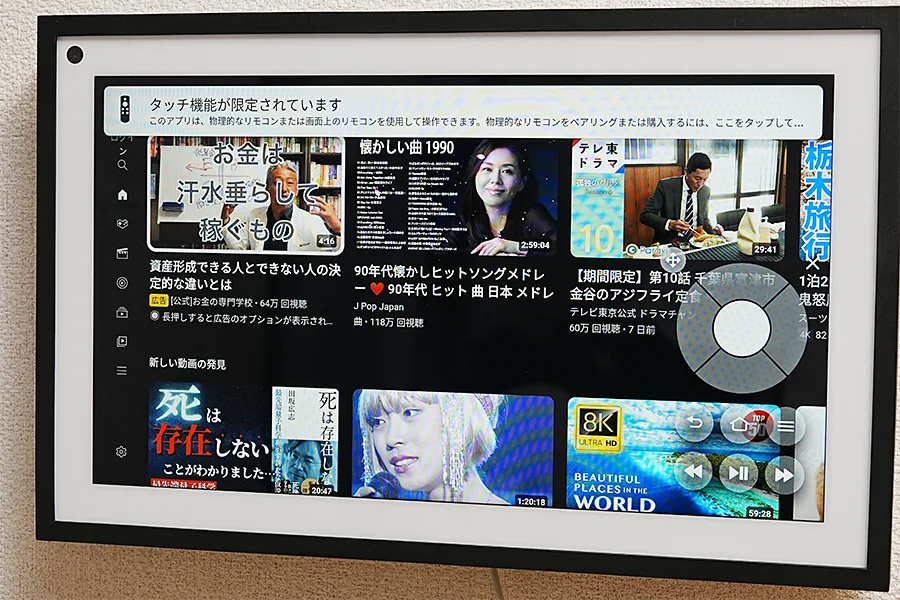
Echo Show 15は基本的にタッチパネル操作で直感的に動かせます。ただし、You Tubeは上の画像右側にあるミニリモコンをタッチしながら操作しなきゃなんですよ。
これがめちゃくちゃ操作性悪くてゲンナリします。
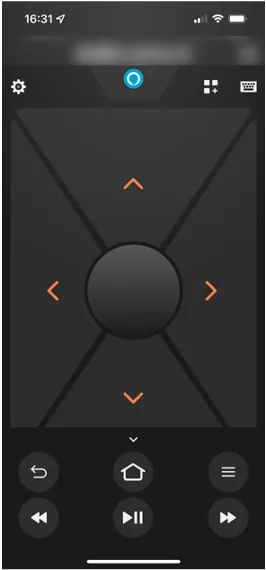
スマホのリモコンアプリ
Fire TV Stickリモコンが故障したときにスマホから操作したことがあるんですけど、あれも操作性悪くてまさにこのときの間隔を思い出しました。

You Tube以外にもプライムビデオを見たりする人もFire TV Stickは絶対一緒にかったほうがいいのでついでに買くと良いですよ!
Echo Show 15 ネットの口コミ・評判
Echo Show 15のネットにある口コミ・評判を拾ってきたので、サクッとまとめて紹介します。
良い口コミ・評判
- YouTube、ABEMA、Netflix、TVerなどが見れる
- 思ったよりは音がいい
- アレクサを使いこなせたらより便利になる
1番多い口コミは、やっぱり「動画が見れること」に関するポジティブ意見でした。
ちょっとした場所にモニター間隔で設置できるので、ダイニングテーブルの近くや寝室、書斎にも設置できるのはかなり好印象な様子。
あと、アレクサを通してスマートホーム化している人は、より便利に使えるという意見も多くありました。
悪い口コミ・評判
- フォトフレームに表示される写真が微妙
- ケーブルが足りない最初から延長ケーブル欲しい
- 固定金具が微妙
悪い口コミは、なにか1つに批判が集中しているというより、上記3つをよく見かけました。
たしかに壁につけるデバイス前提だからこそ「ケーブルが短いデメリット」は容易に想像できるはず、初期付属品に延長ケーブルがあると優しいなぁと。
固定金具は壁にガッツリ穴あくタイプじゃなければみんな使うと思うんだよね。
賃貸も持ち家もそうだけど、いつまで設置するかわからないEcho Show 15のために壁に穴開ける人はかなり少ないんじゃないだろうか。
だからこそ壁美人が標準になってると良かった。
Echo Show 15を安く買う方法や安く買える時期
Echo Show 15を安く買う方法や時期と合わせて、買っては行けない場所をまとめました。
Amazonタイムセールが1番安い!

Amazon年間セールやほぼ毎月開催するAmazonタイムセール祭りの時期にEcho Show 15が安くなる時があります。
待てるなら、上記のタイミングで購入しましょう。
メルカリなどのフリマはやめとけ
初期不良にあたると交換・保証対象外です。
ガジェット・デバイスといった精密機器をフリマから購入するのはおすすめしません。
ボクも一度ハズレを引いてから、どれだけ安くても買わなくなりました。
ちょっと高くてもAmazonから購入することをおすすめします。
Echo Show 15 レビュー【まとめ】壁掛けデバイスとして優秀なガジェットだった
Echo Show 15 レビューを書きました。
自宅や事務所をスマートホーム化している人はもちろん、スマートホーム化してなくても活用できることが多いガジェットがEcho Show 15でした。
個人的にはデメリットよりもメリットがかなり多く感じらたので、強くおすすめできます。
通常時に購入すると高いのですが、本機はタイムセールでもセール対象になりにくいです。よって、買いたい時が買い時だと思います!
気になる方はぜひ一度チェックしてくださいね!ではまた!
※当記事内で紹介しているリンクは一部Amazonアソシエイトリンクがあります